发布时间:2022-10-27 09: 50: 32
品牌型号:MacBook Pro 2020款
系统: MacOs 11.6.5
软件版本:Tuxera NTFS for Mac
在工作中,很多小伙伴都需要使用移动硬盘,如果在Windows系统中使用都没有任何问题,但是突然到了苹果电脑中就不能识别,这是很令人头疼的事。苹果一直在使用自己的系统,和Windows系统一些格式不通用,所以才会出现mac打不开移动硬盘的情况。是不是必须将硬盘格式化呢?本文将为大家讲解Mac打不开移动硬盘怎么办,以及教大家如何把fat32转换成NTFS。
一、mac打不开移动硬盘怎么办
很多人认为Mac电脑打不开移动硬盘,就直接拿着移动硬盘到维修网点去维修。实际上并不需要这样,可以先尝试更换电脑,简单排查问题所在,你可以参考下文内容排查你的移动硬盘问题所在。
1、硬盘格式不对
如果你在Mac电脑上打不开移动硬盘,不用太过着急,通常是因为硬盘格式不对。Windows系统中可以正常读写NTFS格式移动硬盘,但是在Mac系统中就不能正常读写。解决办法也很简单,一是:将移动硬盘格式化成其他格式,二是:使用NTFS for Mac软件。考虑到格式化会清除移动硬盘内的全部数据,而备份移动硬盘需要耗费用户大量的时间,所以更推荐大家在Mac系统上安装NTFS for Mac软件,常用的该类软件有:Tuxera NTFS for Mac、Paragon NTFS for Mac等。
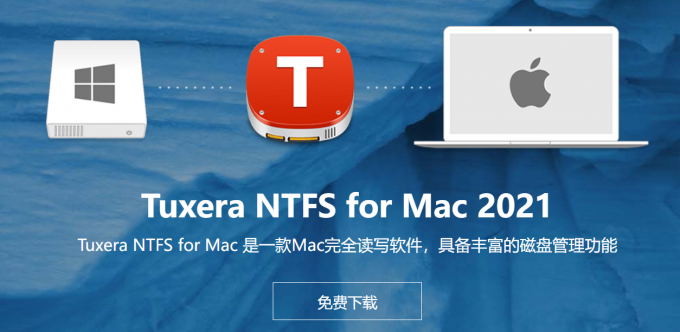
该类软件使用非常简单,以Tuxera NTFS for Mac为例,大家可以通过“https://www.ntfsformac.cc/”该网站免费下载试用正版软件。下载安装成功后,请启用该软件并挂载磁盘,即可正常读写NTFS格式硬盘,并不需要将其格式化。

2、未安装磁盘
移动硬盘和U盘的i安宁市位置是不同的,所以移动硬盘也有可能是因为本身系统没有分配盘符,只需要进入“磁盘工具”,将移动硬盘安装即可。

二、如何把fat32转换成NTFS
Fat32文件系统使用有较多弊端,例如:无法存储大于4GB的单个文件,最大卷容量只有2TB等。NTFS系统使用起来就没有这些问题(如下图所示)。把fat32格式转化为ntfs格式,操作并不复杂,下文将为大家提供两种转换方式。

方法一:使用磁盘管理工具
使用系统自带的“磁盘工具”可以轻松将移动硬盘格式化为NTFS格式。在磁盘工具内,选择你的移动硬盘,点击上方“抹掉”。

3、选择格式化后的格式,选中 “Windows NTFS”后点击“抹掉”即可。一些用户没有该选项,是因为你的电脑尚未安装NTFS for Mac软件,安装Tuxera NTFS for Mac或者Paragon NTFS for Mac后,即有该选项。

除此之外,你还可以在NTFS for Mac软件内格式化移动硬盘,下文以Tuxera NTFS for Mac为例,向你演示怎么使用该软件格式化移动硬盘。
方法二:使用Tuxera NTFS for Mac
实际上,直接使用Tuxera NTFS for Mac也可以将移动硬盘格式化,原生Mac系统并不能格式化成NTFS格式,需要下载NTFS for Mac软件,而Tuxera NTFS for Mac这款软件在软件内即可格式化成NTFS格式,具体怎么操作呢?
1、下载安装好Tuxera NTFS for Mac之后,在“系统偏好设置”中打开软件。

2、选择“卷”,点击“Disk Manager”。

3、在弹出的界面选择“格式”,选择移动硬盘,在文件系统下拉选择“Windows NTFS”格式,点击格式化即可。

接下来为大家详细介绍fat32和NTFS二者直接的区别:
首先是它们的单个文件容量不同,FAT32不支持单个文件大于4GB的文件,NTFS已经突破了单个文件4GB的容量限制。
然后是它们的磁盘分区容量的不同,FAT32最大分区为32G,NTFS分区最大为2TB。另外它们的簇也不一样,当分区都是32GB时,NTFS的簇的大小为4KB,而采用FAT32的簇大小为16KB。
还有在安全方面的不同,FAT32对文件的加密能力不如NTFS。因此相比之下,NTFS能更有效地管理硬盘空间,最大限度的避免磁盘空间浪费。
三、总结
本文为大家介绍了mac打不开移动硬盘怎么办,并且向大家介绍了如何把fat32转换成NTFS。看完本文,相信你已经能够解决Mac打不开移动硬盘的问题了,希望你遇到问题一定要耐心不要焦虑。另外,如果你想将fat32转换成NTFS本文也提供了教程,格式转换方法类似,建议你把移动硬盘格式化成ExFAT格式,保证Mac和windows都能正常使用。
展开阅读全文
︾